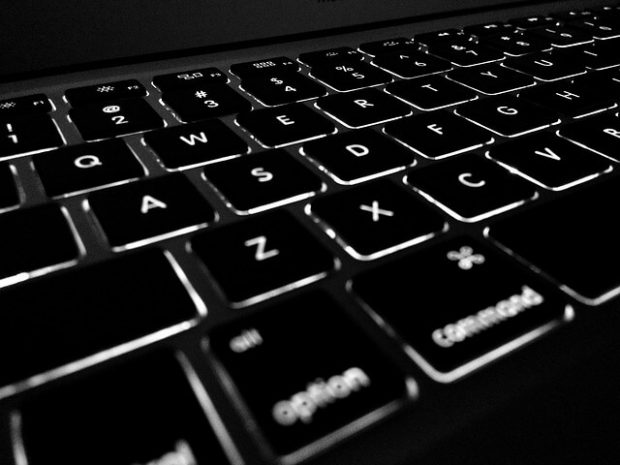CLIP STUIO PAINT・クリスタのデスクトップショートカットキーをまとめてご紹介する。ペンタブレットを使用するなら左手でキーボードショートカットキーを入力できれば作業効率が数倍に上がる。CLIP STUIO PAINTの公式サイトのクリスタデスクトップショートカットキーを覚えるためのページ。
CLIP STUIO PAINT(クリスタ)のデスクトップショートカットキー一覧
こちらで紹介するのはCLIP STUIO PAINTの初期設定のデスクトップショートカットキーの一覧。参照はこちらの公式サポートマニュアル。
CLIP STUDIO PAINT公式ユーザーガイド
ただ一覧表ではなくて項目別になっている。正直なところ非常に見づらいので表にしてまとめたのでご覧あれ。
ツールのショートカットキー
キーを長押ししたときには、キーを押している間だけ他のツールに切り替わる。
| 切り替わるツール | 入力するキー |
| 虫めがね | / |
| 移動(手のひら) | H |
| 移動(回転) | R |
| 操作(オブジェクト) | O |
| 操作(レイヤー選択) | D |
| 操作(ライトテーブル) | L |
| 操作(タイムライン編集) | L |
| レイヤー移動 | K |
| 選択範囲 | M |
| 自動選択 | W |
| スポイト | I |
| ペン | P |
| 鉛筆 | P |
| 筆 | B |
| エアブラシ | B |
| デコレーション | B |
| 消しゴム | E |
| 色混ぜ | J |
| 塗りつぶし | G |
| グラデーション | G |
| 図形 | U |
| コマ枠【PRO/EX】 | U |
| 定規【PRO/EX】 | U |
| テキスト | T |
| フキダシ【PRO/EX】 | T |
| 線修正・ごみ取り【PRO/EX】 | Y |
メニューのショートカット
| 新規 | Ctrl + N |
| 開く | Ctrl + O |
| 閉じる | Ctrl + W |
| 保存 | Ctrl + S |
| 別名で保存 | Shift + Alt + S , |
| Ctrl + Shift + S , |
| Ctrl + Alt + S |
| 印刷 | Ctrl + P |
| 環境設定【Windows】 | Ctrl + K |
| ショートカット設定【Windows】 | Ctrl + Shift + Alt + K |
| 修飾キー設定【Windows】【PRO/EX】 | Ctrl + Shift + Alt + Y |
| CLIP STUDIO PAINTを終了【Windows】 | Ctrl + Q |
編集メニュー
| 取り消し | Ctrl + Z |
| やり直し | Ctrl + Y , Ctrl + Shift + Z |
| 切り取り | Ctrl + X , F2 |
| コピー | Ctrl + C , F3 |
| 貼り付け | Ctrl + V , F4 |
| 消去 | Del , BackSpace , |
| Ctrl + Del , |
| Ctrl + BackSpace |
| 選択範囲外を消去 | Shift + Del , |
| Shift + BackSpace |
| 塗りつぶし | Alt + Del , |
| Alt + BackSpace |
| 色調補正 | 色相・彩度・明度 | Ctrl + U |
| 階調の反転【PRO/EX】 | Ctrl + I |
| 変形 | 拡大・縮小・回転 | Ctrl + T |
| 自由変形 | Ctrl + Shift + T |
レイヤーメニュー
| 新規ラスターレイヤー | Ctrl + Shift + N |
| レイヤー設定 | 下のレイヤーでクリッピング | Ctrl + Alt + G |
| 下のレイヤーと結合 | Ctrl + E |
| 選択中のレイヤーを結合 | Shift + Alt + E |
| 表示レイヤーを結合 | Ctrl + Shift + E |
| 編集対象にする【PRO/EX】 | 上のレイヤー | Alt + ] |
| 下のレイヤー | Alt + [ |
選択範囲メニュー
| すべてを選択 | Ctrl + A |
| 選択を解除 | Ctrl + D |
| 再選択 | Ctrl + Shift + D |
| 選択範囲を反転 | Ctrl + Shift + I , |
| Shift + F7 |
表示メニュー
| ズームイン | Ctrl + Num+ ,(コンマ) |
| Ctrl + ; |
| ズームアウト | Ctrl + Num-, |
| Ctrl + - |
| 100% | Ctrl + Alt + 0 |
| 全体表示 | Ctrl + 0 |
| 表示位置をリセット | Ctrl + @ |
| ルーラー【PRO/EX】 | Ctrl + R |
| 定規にスナップ【PRO/EX】 | Ctrl + 1 |
| 特殊定規にスナップ【PRO/EX】 | Ctrl + 2 |
| グリッドにスナップ【PRO/EX】 | Ctrl + 3 |
| スナップする特殊定規の切り替え【PRO/EX】 | Ctrl + 4 |
ウィンドウメニュー
| キャンバス | 次のキャンバス | Ctrl + Tab |
| Mac OS Xをお使いの場合、control + Tab |
| 前のキャンバス | Ctrl + Shift + Tab |
| Mac OS Xをお使いの場合、control + Shift + Tab |
| すべてのパレットを表示する/隠す | Tab |
| タイトルバーを隠す/メニューバーを隠す | Shift + Tab |
| CLIP STUDIO PAINTマニュアル | F |
オプション:ツールプロパティパレット
| インク | 不透明度を下げる | Ctrl+[ |
| 不透明度を上げる | Ctrl+] |
オプション:ブラシサイズパレット
| 現在よりサイズの小さいプリセットを選択 | [ |
| 現在よりサイズの大きいプリセットを選択 | ] |
オプション:サブツールパレット
| 前のサブツールに切り替え | , |
| 次のサブツールに切り替え | . |
オプション:レイヤープロパティパレット【PRO/EX】
オプション:描画職
| メインカラーとサブカラーを切り替え | X |
| 描画色と透明色を切り替え | C |
オプション:レイヤーマスク
| マスクの有効・無効 | Shift+マスクのサムネイルを左クリック |
| マスク範囲を表示・非表示 | Alt+マスクのサムネイルを左クリック |
| 選択範囲をマスク | Alt+マスク作成を左クリック |
| マスクを複製 | Alt+マスクのサムネイルをドラッグ |
オプション:【定規】PRO/EX
| 定規の有効・無効 | Shift+定規のアイコンを左クリック |
| 定規を複製 | Alt+定規のアイコンドラッグ |